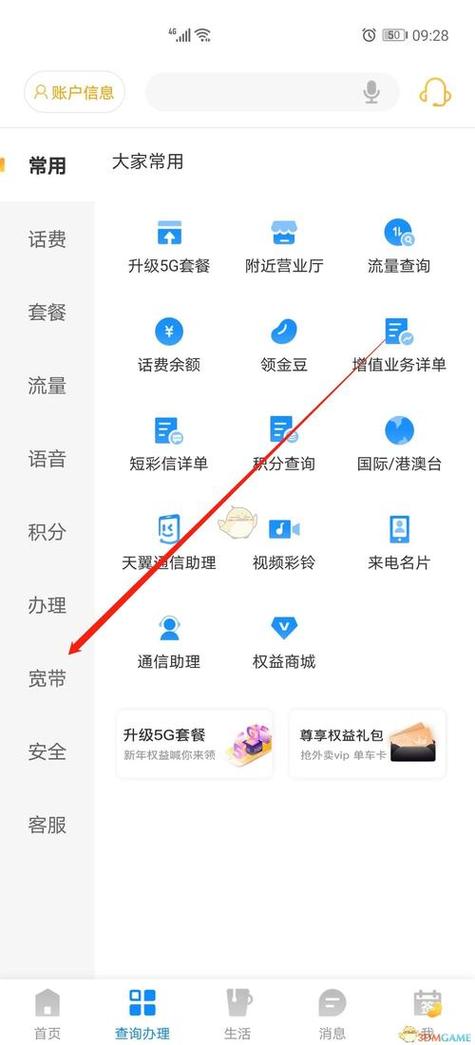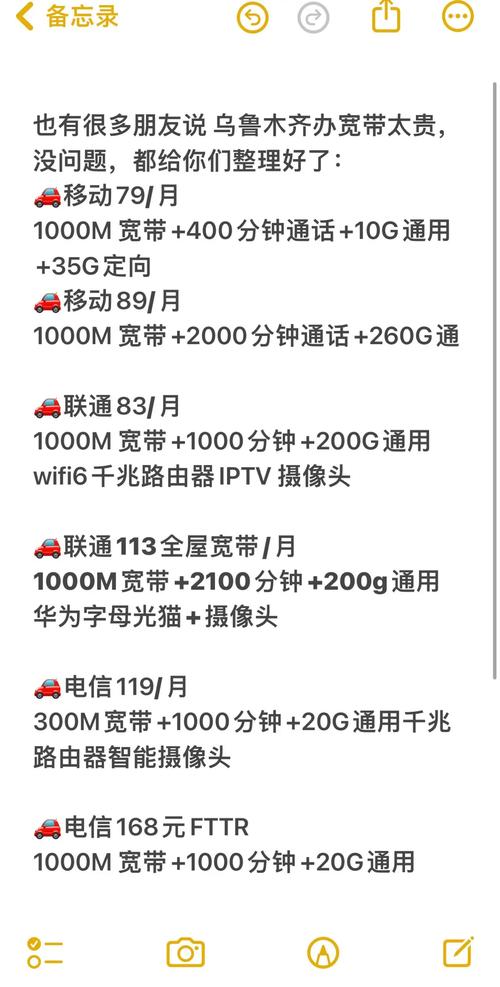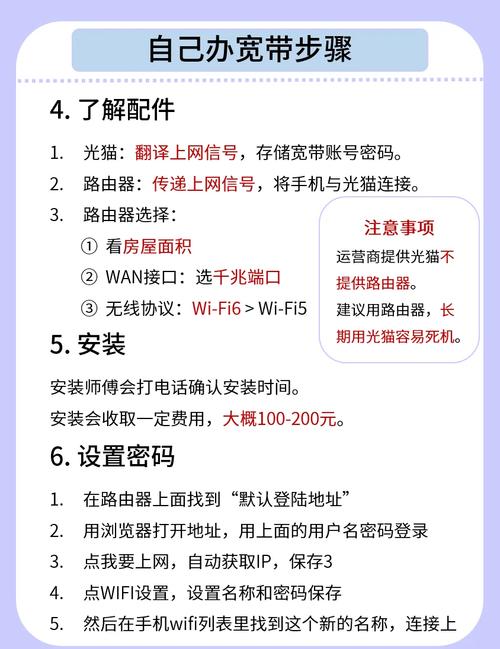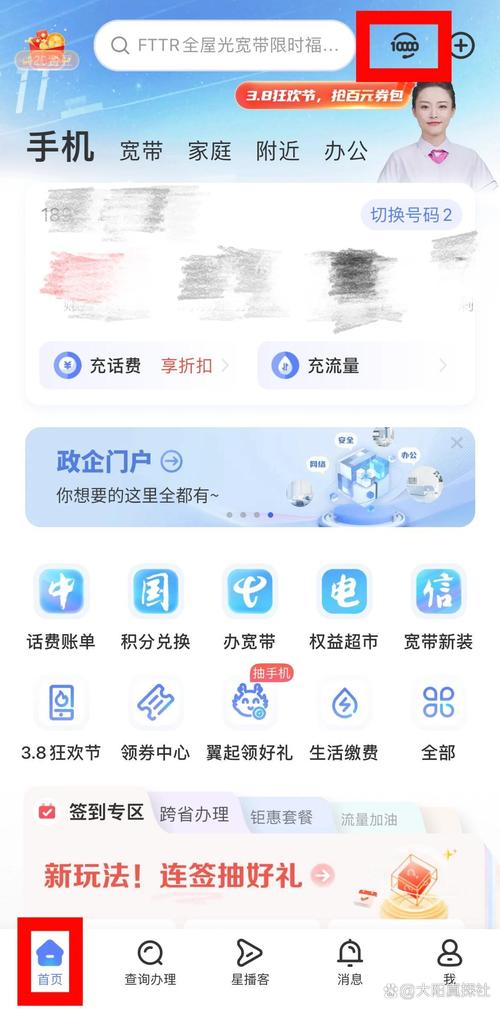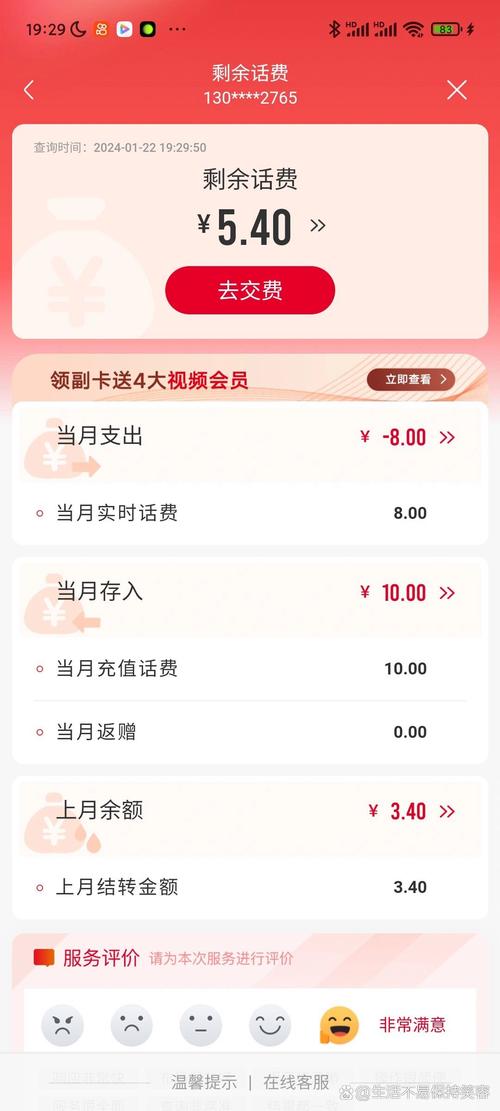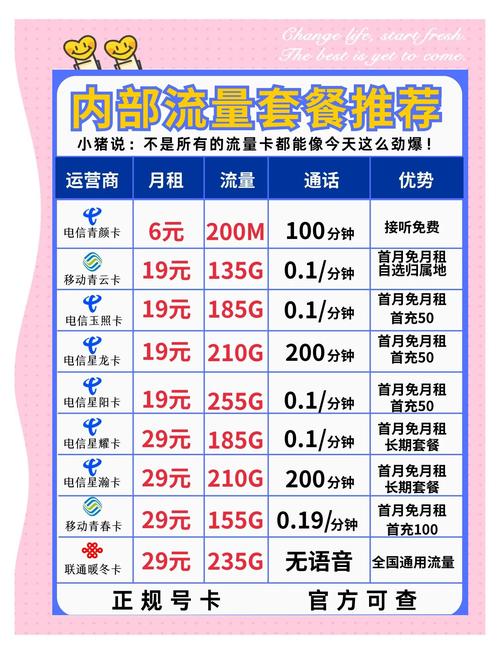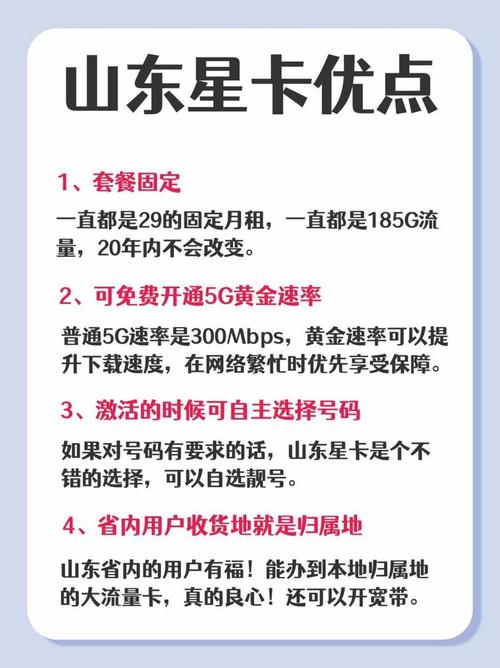天翼宽带电视如何收看?有什么精彩节目?
作者: 时间:2025-07-30 00:40:06 阅读:
轻松开启视听盛宴
想立刻享受天翼宽带电视带来的海量节目?这份清晰、实用的收看指南,助您一键开启家庭娱乐新体验。
基础准备:设备与连接
- 确认宽带服务: 您首先需要是中国电信天翼宽带的有效用户,并且办理了天翼高清(IPTV)业务套餐,这是收看天翼宽带电视的基础。
- 核心设备:
- 天翼高清机顶盒: 这是接收和解码电视信号的核心设备,通常由电信公司免费提供或租用,请确保您已领取并妥善保管。
- 电视机: 一台支持HDMI接口(推荐)或AV接口的电视机,高清大屏能带来更沉浸的观影感受。
- 遥控器: 天翼机顶盒专用遥控器(用于操作机顶盒和部分电视功能)以及电视机原装遥控器。
- 网络连接:
- 有线连接(推荐): 使用网线将天翼高清机顶盒的网口(LAN口) 连接到电信光猫(或路由器)上专门标记为 “ITV” 或 “IPTV” 的端口,这是最稳定、最流畅的连接方式。
- 无线连接(可选): 部分较新的机顶盒支持Wi-Fi连接,在机顶盒设置菜单中找到网络设置选项,搜索您家的Wi-Fi信号并输入密码连接(请确保光猫/路由器已开启Wi-Fi功能),无线连接可能受信号强弱影响稳定性。
- 音视频连接:
- 首选HDMI: 使用HDMI高清线,一端插入机顶盒的HDMI OUT接口,另一端插入电视机的HDMI IN接口(任意一个可用接口,记住接口编号如HDMI 1),HDMI能同时传输高清视频和高质量音频。
- 备选AV(老电视): 若电视机较老无HDMI接口,使用红黄白三色AV线(机顶盒随配),黄色线(视频)对应接口,红白线(左右声道音频)对应接口,分别连接机顶盒和电视机的AV OUT(机顶盒)和AV IN(电视机)。
开机启动与信号切换

- 接通电源: 将机顶盒和电视机的电源线插好并接通电源。
- 开启设备:
- 使用电视机遥控器,按下 “电源” 键(或 “Power”)打开电视机。
- 使用天翼机顶盒遥控器,按下 “电源” 键(通常标有电信LOGO或“天翼高清”字样)打开机顶盒,机顶盒指示灯通常会亮起或变颜色。
- 切换电视信号源:
- 这是关键一步!打开电视后,屏幕可能显示“无信号”或停留在其他信号源(如TV、其他HDMI口)。
- 找到电视机遥控器上的 “信号源”(Source)、 “输入选择”(Input)或类似字样的按键。
- 按下该按键,屏幕上会弹出信号源列表菜单(如:HDMI 1, HDMI 2, AV, TV等)。
- 使用电视机遥控器的方向键,选择您之前连接机顶盒时所用的那个HDMI接口编号(例如HDMI 1)或 “AV” 选项。
- 按 “确认”(OK/Enter)键选定。
登录与操作:畅享海量内容
- 首次启动/登录:
- 成功切换信号源后,电视机屏幕上应显示天翼宽带电视的启动界面或登录界面。
- 通常情况下,机顶盒已绑定您的宽带账号,会自动完成认证登录,无需手动输入用户名密码(具体依据当地电信设置),首次使用或长时间未用可能需要等待片刻加载。
- 若提示需要输入业务账号密码(非宽带账号),请查看办理业务时电信提供的单据,或咨询10000号客服。
- 认识主界面: 登录成功后,您将进入天翼高清电视的主界面,界面设计直观友好,通常包含:
- 直播电视: 直接进入实时电视频道播放。
- 点播专区: 海量电影、电视剧、综艺、纪录片、少儿节目等,随时点播观看。
- 回看: 过去7天内播出的频道节目,随时回看,不错过精彩。
- 应用/推荐: 各类特色应用(如音乐、游戏、教育、生活服务等)以及个性化推荐内容。
- 设置: 进行网络、图像、声音、家长控制等系统设置。
- 核心操作(使用机顶盒遥控器):
- 方向键(上下左右): 在主界面或各级菜单中移动光标,选择您想进入的栏目或想观看的内容。
- 确认键(OK/Enter): 进入选中的栏目、播放选中的影片、确认选项。
- 返回键: 返回上一级菜单或退出当前操作。
- 首页/主页键: 无论在任何界面,一键快速返回主界面。
- 音量键(+/-): 调节电视音量(部分遥控器需先按“TV”键切换到电视控制模式)。
- 频道键(CH+/CH-): 在直播电视状态下,上下切换频道。
- 数字键: 在直播电视状态下,直接输入频道号码换台(如输入“101”切换到CCTV1)。
- 菜单键(或“更多”): 在播放影片或直播时呼出更多选项(如选集、清晰度选择、预约、收藏等)。
- 播放控制键(播放/暂停、快进、快退): 在点播视频时控制播放进度。
- 收看直播:
- 在主界面选择 “直播电视” 或直接按遥控器上的 “直播” 快捷键(如有)。
- 进入后,默认全屏播放当前频道,使用 “频道+/-” 键或 数字键 换台。
- 按 “菜单” 或 “EPG”(电子节目指南)键,可查看当前及后续时段所有频道的节目单,方便选择。
- 点播影片/剧集:
- 在主界面进入 “点播” 或相应内容专区(如“电影”、“电视剧”、“少儿”等)。
- 通过方向键浏览内容海报或列表。
- 找到感兴趣的内容,按 “确认” 键进入详情页。
- 在详情页选择具体的集数或播放源(如高清、4K),按 “确认” 键开始播放。
- 使用回看功能:
- 在主界面选择 “回看”。
- 选择您想回看的电视频道。
- 在出现的频道节目时间轴上,选择过去7天内的具体日期和时间段的节目,按 “确认” 键播放。
增值功能与小贴士
- 时移: 在观看直播频道时,按遥控器上的 “时移” 键(或左右方向键),可以像点播一样回退观看当前频道之前一段时间(通常2-4小时)的内容。
- 收藏与预约: 遇到喜欢的节目或电影,可在详情页或播放时按 “收藏” 方便下次查找;通过EPG节目单可以 “预约” 未来将要播出的节目,开播前会有提醒。
- 多屏互动: 部分型号机顶盒支持与手机互联(如“天翼超高清”APP),可用手机当遥控器,或推送手机上的内容到电视大屏观看。
- 清晰度调整: 在点播或回看播放时,按 “菜单” 键,通常可选择不同清晰度(如高清、超清、4K,取决于片源和您的网络带宽)。
- 遇到问题:
- 检查所有线缆连接是否牢固。
- 确认机顶盒和电视机电源开启。
- 务必确认电视机信号源已正确切换到机顶盒连接的端口(HDMI或AV)。
- 重启设备:尝试关闭机顶盒和电视机电源,等待几分钟后再重新开启。
- 检查网络:确保连接机顶盒的网线正常,或Wi-Fi信号良好,可尝试进入机顶盒设置菜单查看网络连接状态。
- 联系客服:若以上步骤无法解决,请拨打中国电信客服热线 10000号,专业工程师会为您提供远程或上门支持。
天翼宽带电视不仅仅是一个电视盒子,它整合了直播、点播、回看、时移、应用服务等丰富功能于一体,将传统电视体验提升至智能新高度,清晰的界面设计配合便捷的遥控操作,即便是初次接触的用户也能快速上手,无论是追热门剧集、看精彩赛事,还是陪孩子享受动画时光,它都能成为您家庭娱乐生活的可靠伙伴。

标签: